Windows Max Speed Bölüm 1
Merhaba,
Çok güçlü bir işlemciniz var ve bu işlemcinin beklediğiniz ve istediğiniz hızda çalışmadığından mı şikayetçisiniz? Ya da hard diskiniz 7200rpm ve büyük kapasiteli ama yükleme yaparken çok mu "cazırtı" yapıyor? :) Veya 128+MB RAM'e sahipsiniz ama tam anlamıyla kullanamadığınızı mı düşünüyorsunuz? O zaman sizlere önereceğim bir kaç etkili yöntem var; elbette ki bunların hepsini ben bulmadım, bu işle profesyonel bazda uğraşan kişilerce hazırlanmış ve sunulmuş yöntemler; bazıları da bu yöntemler içinden kendimce seçmeler yapıp modifiye ettiklerim; bazıları da en uygun seçimler...
Hemem işe koyulalım..! (NOT: Yazacağım tüm "" kullanılmış kelimelerde bunları dikkate almayınız!)
Bu adım için, sisteminizin bir PnP BIOS'a sahip olduğundan emin olun ("Bilgisayarım"a sağ tıklayın, özellikler -> aygıt yöneticisi -> sistem aygıtları altında PnP BIOS yazıyorsa öyledir)
Başlat menüsünden "Çalıştır" (Run) diyerek, satıra "regedit" yazın; çıkan menüde:
HKEY_LOCAL_MACHINE -> System -> CurrentControlSet -> Services -> VxD -> BIOS
(APM modu aktif olan bazı bilgisayarlarda W9x'in ACPI BIOS uzantıları bu anahtarı silebiliyor) anahtarlarından ilerleyin ve BIOS'a gelince, sağ tarafta bulunan boşluğa sağ düğmeyle tıklayıp "Yeni" seçerek "CPUPriority" isminde bir "DWORD Value" (değeri) oluşturun.
Oluşturduğunuz "CPUPriority" değerine çift tıklayın, "Decimal" düğmesini işaretleyerek yanındaki kutucuğa "1" yazın. Bu oluşum, program çalıştırırken sisteme CPU desteğini yüksek oranda sağladığından, bilgisayarda gözle görülür bir performans artışı sağlıyor! Bu oluşumu deaktif etmek için, oluşturdugunuz DWORD değerini silebilir, ya da "1" yazdığımız yere "3" yazabilirsiniz. Ayrıca "1" ve "3" dışında yazabileceğiniz "0" ve "2" değerleri var.
Sistemi tam anlamıyla MAXIMUM performansta, yani işlemcinizi limitlerinde kullanmak için "0" değerini girin, ancak bu değer donanıma tam ivme vereceğinden sistemde sorun ve hasarlara neden olabilir! Kullanırken dikkat edin!
Yukarıda anlattığım CPU desteği içindi; aşağıda anlatılanlar ise, yine aynı anahtar altında oluşturulacak:
"PCIConcur" çift tıklayıp, "Decimal" seçin "1" yazın
"FastDRAM" çift tıklayıp, "Decimal" seçin "1" yazın
"AGPConcur" çift tıklayıp, "Decimal" seçin "1" yazın (Ekran kartınız AGP değilse bu son satırı kullanmayın)
Yukarıdaki ayarlamalar, hedeflenen donanımın fazladan CPU kullanımı ile doğrudan anakart chipset'inden CPU'ya PCI, AGP ya da DRAM tabanlı giris/çıkış (I/O) transferlerini hızlandırır.
Değerlerin anlamları ise girilen numaralarla (değerler) ters orantılı olarak azalır:
* 0 : Aktif tüm programlar CPU'dan maksimum destek alırlar (Use at your own risk :)
* 1 : Aktif/Deaktif tüm programlar TSR'ler-DLL'lere göre CPU'dan yeterince destek alırlar
* 2 : Aktif/Deaktif tüm programlar TSR'ler-DLL'lere göre CPU'dan az biraz destek alırlar
* 3 : Çalışan herşey ama herşey eşit miktarda desteklenirler
Bunların dışında belirtilmiş bir oluşum ise; PnP BIOS olmaması durumu için; Yine yukarıdaki gibi,
HKEY_LOCAL_MACHINE -> System -> CurrentControlSet -> Control -> PriorityControl
adresine gidip (eğer yoksa Control anahtarına sağ tıklayıp "PriorityControl" isminde bir anahtar oluşturun) yine sağ tarafta boşluğa sağ tıklayıp DWORD değeri oluşturun ve çift tıklayıp girin, "Decimal" düğmesini işaretleyerek:
* 0 : Tüm çalışan programlar (on-arka) için eşit destek
* 1 : Ön plan programlar için daha fazla destek
* 2 : Ön plan programlar için MAX destek
Tüm bunları yapınca göreceksiniz ki PC'niz hızlanacak, ancak dikkat! sistem kaynaklarında hızlı bir düşüş yaşanabilir (büyük ihtimal) ama yaşayacağınız hız karşısında tercih size kalmiş :)
Windows Max Speed Bölüm 2
Extraloob üyeleri/ziyaretçileri olarak sanıyorum büyük bir çoğunluğunuz bilgisayar karşısındaki zamanının çoğunu oyun başında ya da internette geçiriyorsunuz ya da ofis uygulamaları çerçevesinde ve belki de biraz daha profesyonel anlamda... Bu ikinci bölümde ise hard diskinizin ve RAM'lerinizin potansiyelini biraz daha iyi kullanmanız için yöntemler aktaracağım.
Birincisi: "Bilgisayarım" özelliklerinde "Performans" sekmesi altında bulunan "Dosya Sistemi"ndeki seçenekleri hepiniz biliyorsunuzdur; bu seçenekler altında bilgisayarınzın "rol"ünü "Ağ Sunucusu" olarak tanıtınca disk yazma/okuma işlemlerinde kazanılabilecek performans artışını da biliyorsunuzdur.. Peki anlatacağım yöntemle bu kazanılan performansın çok daha üstüne çıkmaya ne dersiniz? Cevabınız evet ise aşağıya bakın!
Yeni bir metin belgesi açın ve içine aşağıdaki satırları aynen kopyalayın:
**** Kopyalamaya Buradan başlayın (bu satır hariç) ****
REGEDIT4
[HKEY_LOCAL_MACHINE\SOFTWARE\Microsoft\Windows\CurrentVersion\FS Templates]
@="Max Cache"
[HKEY_LOCAL_MACHINE\SOFTWARE\Microsoft\Windows\CurrentVersion\FS Templates\Super Cache]
@="Super Cache"
"NameCache"=hex:00,ff,00,00
"PathCache"=hex:ff,00,00,00
[HKEY_LOCAL_MACHINE\SOFTWARE\Microsoft\Windows\CurrentVersion\FS Templates\Max Cache]
@="Max Cache"
"NameCache"=hex:00,18,00,00
"PathCache"=hex:c8,00,00,00
[HKEY_LOCAL_MACHINE\SOFTWARE\Microsoft\Windows\CurrentVersion\FS Templates\Huge Cache]
@="Huge Cache"
"NameCache"=hex:80,13,00,00
"PathCache"=hex:90,00,00,00
[HKEY_LOCAL_MACHINE\SOFTWARE\Microsoft\Windows\CurrentVersion\FS Templates\Large Cache]
@="Large Cache"
"NameCache"=hex:a0,0f,00,00
"PathCache"=hex:80,00,00,00
[HKEY_LOCAL_MACHINE\SOFTWARE\Microsoft\Windows\CurrentVersion\FS Templates\Medium Cache]
@="Medium Cache"
"NameCache"=hex:20,0f,00,00
"PathCache"=hex:50,00,00,00
[HKEY_LOCAL_MACHINE\System\CurrentControlSet\control\FileSystem]
"NameCache"=hex:00,18,00,00
"PathCache"=hex:c8,00,00,00
**** Burada bitirin (bu satır hariç) ****
Farklı kaydet seçeneği ile bu dosyayı mesela "cache.reg" ismiyle kaydedin ve çalıştırıp kayıt edilmesine izin verin. Bilgisayarınızı yeniden başlatın. Bu şekilde diskinizin performansını neredeyse 3 kat arttırabilirsiniz!
Peki bize neler getirdi bu birinci yenilik:
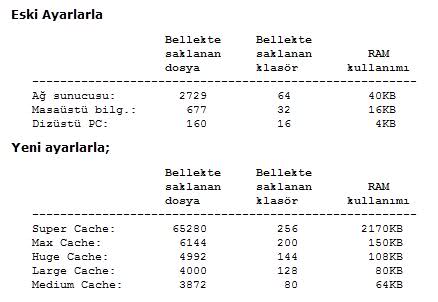
Görüyorsunuz ki yeni ayarlar, tampon bellekte daha fazla dosya ve klasörün saklanmasını sağlayarak, tekrar tekrar yapılacak olan disk işlemlerinde gecikme süresini minimize ederek çok hızlı erişimi sağlıyorlar..
Tabii ki bu ayarları sağlıklı kullanabilmek için RAM miktarınızın yeterli seviyede olması gerekiyor (32MB+). Ama verimli çalışmak için 64MB önerilebilir..
İkincisi ise yine çok önemli bir oluşum olan sanal belleğin maksimum verimle kullanılması.
Bu adımda "Çalıştır" satırına "system.ini" yazıyorsunuz ve aşağılarda bulunan [vcache] satırının altında herhangi bir yere "MaxFileCache=XXXXX" , "MinFileCache=XXXXX" , "Chunksize=XXXXX" yazıyorsunuz. Buradaki "XXXXX" değerleri RAM miktarınıza göre değişim gösterecek:
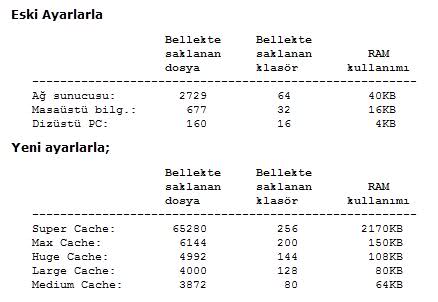
Bu değerler uygun görünse de, bunların yakınlarında bir değer de seçebilmekle beraber; max bellek boyutu ile min bellek boyutu arasında az bir fark olacak şekilde Max ve Min boyutu belirlemek de mantıklı olur. Mesela 128MB RAM'e sahip bir PC için Max 16384 olurken, Min de 12288 olabilir..!
Bu adımdan sonra, yine "system.ini" dosyasında bulunan [386Enh] satırının altında herhangi bir satıra da "ConservativeSwapfileUsage=1" yazınız. Bu da, takas dosyasının daha tutumlu kullanılmasını sağlayan ek bir komut :) Tabii bu komutun daha verimli kullanılması için de, takas dosyanızın boyutunu kendiniz belirleyin.. Bunu da; "Bilgisayarım" özelliklerine girip, "Performans" sekmesinden "Sanal bellek"e girin ve "Sanal bellek ayarlarımı kendim belirleyeyim" düğmesini işaretleyerek Max boyutu ve Min boyutu eşit tutun. Burada da RAM miktarınızın iki katını yazabilirsiniz..
Unutmadan, bu işlemi az önceki komutu yazmadan önce yapın ve tabii ki restart edin
Windows Max Speed Bölüm 3
Modeminizin el verdiği şekilde internete bağlanabilmek için bir kaç ince ayar "çekmek" yeterli olabiliyor aslında.. Çevirmeli ağ bağdaştırıcınız, modeminiz ve ağ sisteminizde yapacağıniz değişiklikler bunu yeterli kılacaktır..!
Peki nedir ve nasıl yapılır bu değişiklikler? İşte hepsi aşağıda :)
1. Adım:
Çevirmeli ağ'a girin, varsayılan bağlantınıza (Bağlantım, Bağlantım1 vs vs) sağ tıklayıp ozelliklerine girin, "Sunucu türleri" tıklayın, aşağıdaki "NetBEUI" ve "IPX/SPX" yanlarındaki kutucuklardaki tıkları kaldırın, sadece "TCP/IP" işaretli olsun. Daha sonra "Gelişmiş ayarlar" a girin, tum tıkları kaldırın, ("ağa oturum aç" "veri sıkıştırması" gibi herşeyin tıklarını kaldırın) "TCP/IP Ayarları"na girin "IP başlık sıkıştırmasını kullan" tıkını kaldırın ve tamam diyerek en başa gelin. (NOT:Veri sıkıştırması işlemini deneyerek değiştirebilirsiniz, devrede ya da devre dışı iken hız oranına göre)
2. Adım:
"Ağ komşularım"a sağ tıklayın ya da denetim masasından "Ağ" a çift tıklayın. "Çevirmeli bağdaştırıcı" seçin. "Bağdaştırıcılar" sekmesini seçerek sadece "TCP/IP" kalana dek tüm seçili tıkları kaldırın. Tamam diyerek "Ağ" özelliklerine geri gelin. "TCP/IP -> Çevirmeli bağdaştırıcı" seçin, özelliklerine girin, DNS sekmesine tıklayın. "DNS devreden çıkart" seçin, WINS sekmesine tıklayın ve "WINS çözünürlüğünü iptal et" düğmesini işaretleyin ve tüm pencereler kapanana kadar Tamam deyin. Bilgisayarınızı yeniden başlatın ve Windows'un yeni sürücüleri yüklemesine izin verin.
3. Adım:
"Çevirmeli Ağ" klasörüne girin, varsayılan bağlantınıza sağ tıklayıp özelliklerine oradan da modem özelliklerine girin ve "Max hız" kutucuğunu 115200bps hızına getirin. Daha sonra arama özelliklerinde sadece "Çevirmeden önce çevir sesi bekle" kalacak şekilde tüm tıkları kaldırın. Daha sonra "Gelişmiş.." düğmesine basarak, sadece "Hata denetimini kullan" ve yanındaki "Akış denetimini kullan"ı da seçerek "Donanım (RTS/CTS)" seçin. İsterseniz aşağıda bulunan modem string kutusuna S11=50 yazın, bu şekilde (eğer modeminiz destekliyorsa ki muhtemelen destekler) modem numarayı daha hızlı çevirecek. sonra "Port ayarları"na girin ve iki imleci de MAX konumuna getirin tamam diyerek çıkın.
4. Adım:
Bu adımdan önce "MSCONFIG" kullanarak, sistem kaydınızın bir yedeğini alın; ne olur ne olmaz! Aldıktan sonra "regedit" ile kayıt denetleyicinizi çalıştırın ve
HKEY_LOCAL_MACHINE\System\CurrentControlSet\Services\Class\NetTrans
satırını kayıt denetleyicinizde bulun. Bu satırın altında 0000, 0001, 0002 gibi 4 haneli rakam klasörlerinin içinde "DriverDesc"="TCP/IP" satırını arayın, bulduklarınızı not edin (mesela benim 0000, 0001, 0005 anahtarlarının içinde idi). Kapatıp çıkın ve yeni bir metin belgesi oluşturup içine şunları yazın (DİKKAT: 0000, 0001, 0005 anahtarlarını, sizin not etmiş olduğunuz değerler ile değiştirin!!!):
**** Kopyalamaya Buradan başlayın (bu satır hariç) ****
REGEDIT4
[HKEY_LOCAL_MACHINE\System\CurrentControlSet\Services\Class\NetTrans\0000\Ndi\Params\DefaultRcvWindow]
"location"="System\\CurrentControlSet\\Services\\Vxd\\MSTCP"
[HKEY_LOCAL_MACHINE\System\CurrentControlSet\Services\Class\NetTrans\0001\Ndi\Params\DefaultRcvWindow]
"location"="System\\CurrentControlSet\\Services\\Vxd\\MSTCP"
[HKEY_LOCAL_MACHINE\System\CurrentControlSet\Services\Class\NetTrans\0005\Ndi\Params\DefaultRcvWindow]
"location"="System\\CurrentControlSet\\Services\\Vxd\\MSTCP"
[HKEY_LOCAL_MACHINE\System\CurrentControlSet\Services\Class\NetTrans\0000\Ndi\Params\MaxConnectRetries]
"location"="System\\CurrentControlSet\\Services\\Vxd\\MSTCP"
[HKEY_LOCAL_MACHINE\System\CurrentControlSet\Services\Class\NetTrans\0001\Ndi\Params\MaxConnectRetries]
"location"="System\\CurrentControlSet\\Services\\Vxd\\MSTCP"
[HKEY_LOCAL_MACHINE\System\CurrentControlSet\Services\Class\NetTrans\0005\Ndi\Params\MaxConnectRetries]
"location"="System\\CurrentControlSet\\Services\\Vxd\\MSTCP"
**** Burada bitirin (bu satır hariç) ****
Bu text dosyasını, "internet.reg" ismi ile kaydedin, ve kaydettiğiniz dosyaya (internet.reg) çift tıklayarak kaydınıza ekleyin..
Artık (Denetim Masası) -> "Ağ" içinde "TCP/IP --> Çevirmeli Bağdaştırıcı" özelliklerinin "Gelişmiş" sekmesinde iki yeni parametre eklendi:
"Default Receive Window" [4288, 3216, 2144 değerlerinden birisini seçin (varsayılan değer 8192)]
"Maximum Connection Retries" [16 ve 64 değerlerinden birisini seçin (varsayılan değer 32)]
5. Adım:
Aynı şekilde bir text dosyası daha açın ve bu sefer içine aşağıdaki satırları aynen kopyalayın:
**** Kopyalamaya Buradan başlayın (bu satır hariç) ****
REGEDIT4
[HKEY_LOCAL_MACHINE\System\CurrentControlSet\Services\VxD\MSTCP]
"Tcp1323Opts"=dword:00000003
"SackOpts"="1"
"BSDUrgent"="1"
**** Burada bitirin (bu satır hariç) ****
Yine "Farklı kaydet" seçeneğini kullanarak, dosyanın ismini "internet2.reg" olarak belirleyin, çalıştırın ve denetleyicinin bu dosyayı denetleyiciye eklemesine izin verin..
6. Adım:
Bilgisayarınızı yeniden başlatın ve internette hızlı sörf'ün keyfini çıkartın!
Merhaba,
Çok güçlü bir işlemciniz var ve bu işlemcinin beklediğiniz ve istediğiniz hızda çalışmadığından mı şikayetçisiniz? Ya da hard diskiniz 7200rpm ve büyük kapasiteli ama yükleme yaparken çok mu "cazırtı" yapıyor? :) Veya 128+MB RAM'e sahipsiniz ama tam anlamıyla kullanamadığınızı mı düşünüyorsunuz? O zaman sizlere önereceğim bir kaç etkili yöntem var; elbette ki bunların hepsini ben bulmadım, bu işle profesyonel bazda uğraşan kişilerce hazırlanmış ve sunulmuş yöntemler; bazıları da bu yöntemler içinden kendimce seçmeler yapıp modifiye ettiklerim; bazıları da en uygun seçimler...
Hemem işe koyulalım..! (NOT: Yazacağım tüm "" kullanılmış kelimelerde bunları dikkate almayınız!)
Bu adım için, sisteminizin bir PnP BIOS'a sahip olduğundan emin olun ("Bilgisayarım"a sağ tıklayın, özellikler -> aygıt yöneticisi -> sistem aygıtları altında PnP BIOS yazıyorsa öyledir)
Başlat menüsünden "Çalıştır" (Run) diyerek, satıra "regedit" yazın; çıkan menüde:
HKEY_LOCAL_MACHINE -> System -> CurrentControlSet -> Services -> VxD -> BIOS
(APM modu aktif olan bazı bilgisayarlarda W9x'in ACPI BIOS uzantıları bu anahtarı silebiliyor) anahtarlarından ilerleyin ve BIOS'a gelince, sağ tarafta bulunan boşluğa sağ düğmeyle tıklayıp "Yeni" seçerek "CPUPriority" isminde bir "DWORD Value" (değeri) oluşturun.
Oluşturduğunuz "CPUPriority" değerine çift tıklayın, "Decimal" düğmesini işaretleyerek yanındaki kutucuğa "1" yazın. Bu oluşum, program çalıştırırken sisteme CPU desteğini yüksek oranda sağladığından, bilgisayarda gözle görülür bir performans artışı sağlıyor! Bu oluşumu deaktif etmek için, oluşturdugunuz DWORD değerini silebilir, ya da "1" yazdığımız yere "3" yazabilirsiniz. Ayrıca "1" ve "3" dışında yazabileceğiniz "0" ve "2" değerleri var.
Sistemi tam anlamıyla MAXIMUM performansta, yani işlemcinizi limitlerinde kullanmak için "0" değerini girin, ancak bu değer donanıma tam ivme vereceğinden sistemde sorun ve hasarlara neden olabilir! Kullanırken dikkat edin!
Yukarıda anlattığım CPU desteği içindi; aşağıda anlatılanlar ise, yine aynı anahtar altında oluşturulacak:
"PCIConcur" çift tıklayıp, "Decimal" seçin "1" yazın
"FastDRAM" çift tıklayıp, "Decimal" seçin "1" yazın
"AGPConcur" çift tıklayıp, "Decimal" seçin "1" yazın (Ekran kartınız AGP değilse bu son satırı kullanmayın)
Yukarıdaki ayarlamalar, hedeflenen donanımın fazladan CPU kullanımı ile doğrudan anakart chipset'inden CPU'ya PCI, AGP ya da DRAM tabanlı giris/çıkış (I/O) transferlerini hızlandırır.
Değerlerin anlamları ise girilen numaralarla (değerler) ters orantılı olarak azalır:
* 0 : Aktif tüm programlar CPU'dan maksimum destek alırlar (Use at your own risk :)
* 1 : Aktif/Deaktif tüm programlar TSR'ler-DLL'lere göre CPU'dan yeterince destek alırlar
* 2 : Aktif/Deaktif tüm programlar TSR'ler-DLL'lere göre CPU'dan az biraz destek alırlar
* 3 : Çalışan herşey ama herşey eşit miktarda desteklenirler
Bunların dışında belirtilmiş bir oluşum ise; PnP BIOS olmaması durumu için; Yine yukarıdaki gibi,
HKEY_LOCAL_MACHINE -> System -> CurrentControlSet -> Control -> PriorityControl
adresine gidip (eğer yoksa Control anahtarına sağ tıklayıp "PriorityControl" isminde bir anahtar oluşturun) yine sağ tarafta boşluğa sağ tıklayıp DWORD değeri oluşturun ve çift tıklayıp girin, "Decimal" düğmesini işaretleyerek:
* 0 : Tüm çalışan programlar (on-arka) için eşit destek
* 1 : Ön plan programlar için daha fazla destek
* 2 : Ön plan programlar için MAX destek
Tüm bunları yapınca göreceksiniz ki PC'niz hızlanacak, ancak dikkat! sistem kaynaklarında hızlı bir düşüş yaşanabilir (büyük ihtimal) ama yaşayacağınız hız karşısında tercih size kalmiş :)
Windows Max Speed Bölüm 2
Extraloob üyeleri/ziyaretçileri olarak sanıyorum büyük bir çoğunluğunuz bilgisayar karşısındaki zamanının çoğunu oyun başında ya da internette geçiriyorsunuz ya da ofis uygulamaları çerçevesinde ve belki de biraz daha profesyonel anlamda... Bu ikinci bölümde ise hard diskinizin ve RAM'lerinizin potansiyelini biraz daha iyi kullanmanız için yöntemler aktaracağım.
Birincisi: "Bilgisayarım" özelliklerinde "Performans" sekmesi altında bulunan "Dosya Sistemi"ndeki seçenekleri hepiniz biliyorsunuzdur; bu seçenekler altında bilgisayarınzın "rol"ünü "Ağ Sunucusu" olarak tanıtınca disk yazma/okuma işlemlerinde kazanılabilecek performans artışını da biliyorsunuzdur.. Peki anlatacağım yöntemle bu kazanılan performansın çok daha üstüne çıkmaya ne dersiniz? Cevabınız evet ise aşağıya bakın!
Yeni bir metin belgesi açın ve içine aşağıdaki satırları aynen kopyalayın:
**** Kopyalamaya Buradan başlayın (bu satır hariç) ****
REGEDIT4
[HKEY_LOCAL_MACHINE\SOFTWARE\Microsoft\Windows\CurrentVersion\FS Templates]
@="Max Cache"
[HKEY_LOCAL_MACHINE\SOFTWARE\Microsoft\Windows\CurrentVersion\FS Templates\Super Cache]
@="Super Cache"
"NameCache"=hex:00,ff,00,00
"PathCache"=hex:ff,00,00,00
[HKEY_LOCAL_MACHINE\SOFTWARE\Microsoft\Windows\CurrentVersion\FS Templates\Max Cache]
@="Max Cache"
"NameCache"=hex:00,18,00,00
"PathCache"=hex:c8,00,00,00
[HKEY_LOCAL_MACHINE\SOFTWARE\Microsoft\Windows\CurrentVersion\FS Templates\Huge Cache]
@="Huge Cache"
"NameCache"=hex:80,13,00,00
"PathCache"=hex:90,00,00,00
[HKEY_LOCAL_MACHINE\SOFTWARE\Microsoft\Windows\CurrentVersion\FS Templates\Large Cache]
@="Large Cache"
"NameCache"=hex:a0,0f,00,00
"PathCache"=hex:80,00,00,00
[HKEY_LOCAL_MACHINE\SOFTWARE\Microsoft\Windows\CurrentVersion\FS Templates\Medium Cache]
@="Medium Cache"
"NameCache"=hex:20,0f,00,00
"PathCache"=hex:50,00,00,00
[HKEY_LOCAL_MACHINE\System\CurrentControlSet\control\FileSystem]
"NameCache"=hex:00,18,00,00
"PathCache"=hex:c8,00,00,00
**** Burada bitirin (bu satır hariç) ****
Farklı kaydet seçeneği ile bu dosyayı mesela "cache.reg" ismiyle kaydedin ve çalıştırıp kayıt edilmesine izin verin. Bilgisayarınızı yeniden başlatın. Bu şekilde diskinizin performansını neredeyse 3 kat arttırabilirsiniz!
Peki bize neler getirdi bu birinci yenilik:
Görüyorsunuz ki yeni ayarlar, tampon bellekte daha fazla dosya ve klasörün saklanmasını sağlayarak, tekrar tekrar yapılacak olan disk işlemlerinde gecikme süresini minimize ederek çok hızlı erişimi sağlıyorlar..
Tabii ki bu ayarları sağlıklı kullanabilmek için RAM miktarınızın yeterli seviyede olması gerekiyor (32MB+). Ama verimli çalışmak için 64MB önerilebilir..
İkincisi ise yine çok önemli bir oluşum olan sanal belleğin maksimum verimle kullanılması.
Bu adımda "Çalıştır" satırına "system.ini" yazıyorsunuz ve aşağılarda bulunan [vcache] satırının altında herhangi bir yere "MaxFileCache=XXXXX" , "MinFileCache=XXXXX" , "Chunksize=XXXXX" yazıyorsunuz. Buradaki "XXXXX" değerleri RAM miktarınıza göre değişim gösterecek:
Bu değerler uygun görünse de, bunların yakınlarında bir değer de seçebilmekle beraber; max bellek boyutu ile min bellek boyutu arasında az bir fark olacak şekilde Max ve Min boyutu belirlemek de mantıklı olur. Mesela 128MB RAM'e sahip bir PC için Max 16384 olurken, Min de 12288 olabilir..!
Bu adımdan sonra, yine "system.ini" dosyasında bulunan [386Enh] satırının altında herhangi bir satıra da "ConservativeSwapfileUsage=1" yazınız. Bu da, takas dosyasının daha tutumlu kullanılmasını sağlayan ek bir komut :) Tabii bu komutun daha verimli kullanılması için de, takas dosyanızın boyutunu kendiniz belirleyin.. Bunu da; "Bilgisayarım" özelliklerine girip, "Performans" sekmesinden "Sanal bellek"e girin ve "Sanal bellek ayarlarımı kendim belirleyeyim" düğmesini işaretleyerek Max boyutu ve Min boyutu eşit tutun. Burada da RAM miktarınızın iki katını yazabilirsiniz..
Unutmadan, bu işlemi az önceki komutu yazmadan önce yapın ve tabii ki restart edin
Windows Max Speed Bölüm 3
Modeminizin el verdiği şekilde internete bağlanabilmek için bir kaç ince ayar "çekmek" yeterli olabiliyor aslında.. Çevirmeli ağ bağdaştırıcınız, modeminiz ve ağ sisteminizde yapacağıniz değişiklikler bunu yeterli kılacaktır..!
Peki nedir ve nasıl yapılır bu değişiklikler? İşte hepsi aşağıda :)
1. Adım:
Çevirmeli ağ'a girin, varsayılan bağlantınıza (Bağlantım, Bağlantım1 vs vs) sağ tıklayıp ozelliklerine girin, "Sunucu türleri" tıklayın, aşağıdaki "NetBEUI" ve "IPX/SPX" yanlarındaki kutucuklardaki tıkları kaldırın, sadece "TCP/IP" işaretli olsun. Daha sonra "Gelişmiş ayarlar" a girin, tum tıkları kaldırın, ("ağa oturum aç" "veri sıkıştırması" gibi herşeyin tıklarını kaldırın) "TCP/IP Ayarları"na girin "IP başlık sıkıştırmasını kullan" tıkını kaldırın ve tamam diyerek en başa gelin. (NOT:Veri sıkıştırması işlemini deneyerek değiştirebilirsiniz, devrede ya da devre dışı iken hız oranına göre)
2. Adım:
"Ağ komşularım"a sağ tıklayın ya da denetim masasından "Ağ" a çift tıklayın. "Çevirmeli bağdaştırıcı" seçin. "Bağdaştırıcılar" sekmesini seçerek sadece "TCP/IP" kalana dek tüm seçili tıkları kaldırın. Tamam diyerek "Ağ" özelliklerine geri gelin. "TCP/IP -> Çevirmeli bağdaştırıcı" seçin, özelliklerine girin, DNS sekmesine tıklayın. "DNS devreden çıkart" seçin, WINS sekmesine tıklayın ve "WINS çözünürlüğünü iptal et" düğmesini işaretleyin ve tüm pencereler kapanana kadar Tamam deyin. Bilgisayarınızı yeniden başlatın ve Windows'un yeni sürücüleri yüklemesine izin verin.
3. Adım:
"Çevirmeli Ağ" klasörüne girin, varsayılan bağlantınıza sağ tıklayıp özelliklerine oradan da modem özelliklerine girin ve "Max hız" kutucuğunu 115200bps hızına getirin. Daha sonra arama özelliklerinde sadece "Çevirmeden önce çevir sesi bekle" kalacak şekilde tüm tıkları kaldırın. Daha sonra "Gelişmiş.." düğmesine basarak, sadece "Hata denetimini kullan" ve yanındaki "Akış denetimini kullan"ı da seçerek "Donanım (RTS/CTS)" seçin. İsterseniz aşağıda bulunan modem string kutusuna S11=50 yazın, bu şekilde (eğer modeminiz destekliyorsa ki muhtemelen destekler) modem numarayı daha hızlı çevirecek. sonra "Port ayarları"na girin ve iki imleci de MAX konumuna getirin tamam diyerek çıkın.
4. Adım:
Bu adımdan önce "MSCONFIG" kullanarak, sistem kaydınızın bir yedeğini alın; ne olur ne olmaz! Aldıktan sonra "regedit" ile kayıt denetleyicinizi çalıştırın ve
HKEY_LOCAL_MACHINE\System\CurrentControlSet\Services\Class\NetTrans
satırını kayıt denetleyicinizde bulun. Bu satırın altında 0000, 0001, 0002 gibi 4 haneli rakam klasörlerinin içinde "DriverDesc"="TCP/IP" satırını arayın, bulduklarınızı not edin (mesela benim 0000, 0001, 0005 anahtarlarının içinde idi). Kapatıp çıkın ve yeni bir metin belgesi oluşturup içine şunları yazın (DİKKAT: 0000, 0001, 0005 anahtarlarını, sizin not etmiş olduğunuz değerler ile değiştirin!!!):
**** Kopyalamaya Buradan başlayın (bu satır hariç) ****
REGEDIT4
[HKEY_LOCAL_MACHINE\System\CurrentControlSet\Services\Class\NetTrans\0000\Ndi\Params\DefaultRcvWindow]
"location"="System\\CurrentControlSet\\Services\\Vxd\\MSTCP"
[HKEY_LOCAL_MACHINE\System\CurrentControlSet\Services\Class\NetTrans\0001\Ndi\Params\DefaultRcvWindow]
"location"="System\\CurrentControlSet\\Services\\Vxd\\MSTCP"
[HKEY_LOCAL_MACHINE\System\CurrentControlSet\Services\Class\NetTrans\0005\Ndi\Params\DefaultRcvWindow]
"location"="System\\CurrentControlSet\\Services\\Vxd\\MSTCP"
[HKEY_LOCAL_MACHINE\System\CurrentControlSet\Services\Class\NetTrans\0000\Ndi\Params\MaxConnectRetries]
"location"="System\\CurrentControlSet\\Services\\Vxd\\MSTCP"
[HKEY_LOCAL_MACHINE\System\CurrentControlSet\Services\Class\NetTrans\0001\Ndi\Params\MaxConnectRetries]
"location"="System\\CurrentControlSet\\Services\\Vxd\\MSTCP"
[HKEY_LOCAL_MACHINE\System\CurrentControlSet\Services\Class\NetTrans\0005\Ndi\Params\MaxConnectRetries]
"location"="System\\CurrentControlSet\\Services\\Vxd\\MSTCP"
**** Burada bitirin (bu satır hariç) ****
Bu text dosyasını, "internet.reg" ismi ile kaydedin, ve kaydettiğiniz dosyaya (internet.reg) çift tıklayarak kaydınıza ekleyin..
Artık (Denetim Masası) -> "Ağ" içinde "TCP/IP --> Çevirmeli Bağdaştırıcı" özelliklerinin "Gelişmiş" sekmesinde iki yeni parametre eklendi:
"Default Receive Window" [4288, 3216, 2144 değerlerinden birisini seçin (varsayılan değer 8192)]
"Maximum Connection Retries" [16 ve 64 değerlerinden birisini seçin (varsayılan değer 32)]
5. Adım:
Aynı şekilde bir text dosyası daha açın ve bu sefer içine aşağıdaki satırları aynen kopyalayın:
**** Kopyalamaya Buradan başlayın (bu satır hariç) ****
REGEDIT4
[HKEY_LOCAL_MACHINE\System\CurrentControlSet\Services\VxD\MSTCP]
"Tcp1323Opts"=dword:00000003
"SackOpts"="1"
"BSDUrgent"="1"
**** Burada bitirin (bu satır hariç) ****
Yine "Farklı kaydet" seçeneğini kullanarak, dosyanın ismini "internet2.reg" olarak belirleyin, çalıştırın ve denetleyicinin bu dosyayı denetleyiciye eklemesine izin verin..
6. Adım:
Bilgisayarınızı yeniden başlatın ve internette hızlı sörf'ün keyfini çıkartın!
Dosyalar
-
19 KB Okunma: 424





